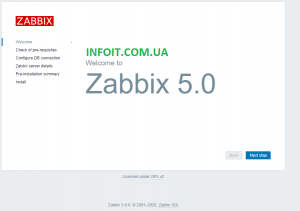Как установить Zabbix на Debian 11
В этом руководстве мы покажем вам, как установить Zabbix на Debian 11. Для тех из вас, кто не знал, Zabbix — это инструмент мониторинга с открытым исходным кодом для серверов, приложений и сетевых устройств. Он используется для мониторинга сетей, серверов, приложений, сервисов, а также облачных ресурсов. Он также поддерживает мониторинг устройств хранения, баз данных, виртуальных машин, телефонии, ресурсов ИТ-безопасности и многого другого.
В этой статье предполагается, что у вас есть хотя бы базовые знания Linux, вы знаете, как использовать оболочку, и, что наиболее важно, вы размещаете свой сайт на собственном VPS. Установка довольно проста и предполагает, что вы работаете с учетной записью root, в противном случае вам может потребоваться добавить ‘ sudo‘ к командам для получения привилегий root. Я покажу вам пошаговую установку инструмента мониторинга с открытым исходным кодом Zabbix на Debian 11 (Bullseye).
Установите Zabbix на Debian 11 Bullseye
Шаг 1. Перед установкой любого программного обеспечения важно убедиться, что ваша система обновлена, выполнив следующие aptкоманды в терминале:
sudo apt update sudo apt upgrade
Шаг 2. Установка стека LAMP.
Требуется сервер Debian 11 LAMP. Если у вас не установлен LAMP, прочтите наше предыдущее руководство по установке LAMP Server на Debian 11 .
Шаг 3. Установка Zabbix на Debian 11.
По умолчанию Zabbix недоступен в базовом репозитории Debian 11. Теперь мы добавляем официальный репозиторий Zabbix в вашу систему Debian:
wget https://repo.zabbix.com/zabbix/5.4/debian/pool/main/z/zabbix-release/zabbix-release_5.4-1+debian11_all.deb dpkg -i zabbix-release_5.4-1+debian11_all.deb
Затем установите пакеты Zabbix-сервера, внешнего интерфейса и агента, используя следующую команду:
sudo apt update sudo apt install zabbix-server-mysql zabbix-frontend-php zabbix-agent zabbix-sql-scripts
Шаг 4. Настройте базу данных MariaDB.
По умолчанию MariaDB не усилен. Вы можете защитить MariaDB с помощью mysql_secure_installationскрипта. Вы должны внимательно прочитать и под каждым шагом, который установит пароль root, удалит анонимных пользователей, запретит удаленный вход root, а также удалит тестовую базу данных и доступ к защищенному MySQL.
mysql_secure_installation
Настройте это так:
- Set root password? [Y/n] y - Remove anonymous users? [Y/n] y - Disallow root login remotely? [Y/n] y - Remove test database and access to it? [Y/n] y - Reload privilege tables now? [Y/n] y
Далее нам нужно будет войти в консоль MariaDB и создать базу данных для Zabbix. Выполните следующую команду:
mysql -u root -p
Вам будет предложено ввести пароль, поэтому введите пароль root для MariaDB и нажмите Enter. После входа на сервер базы данных вам необходимо создать базу данных для программного обеспечения Zabbix:
CREATE DATABASE zabbix_db; CREATE USER 'zabbixuser'@'localhost' IDENTIFIED BY 'Your-Strong-Passwd'; GRANT ALL PRIVILEGES ON `zabbix_db`.* TO 'zabbixuser'@'localhost'; FLUSH PRIVILEGES;
Затем мы импортируем базу данных Zabbix по умолчанию:
zcat /usr/share/doc/zabbix-sql-scripts/mysql/create.sql.gz | mysql -u zabbix -p zabbix
После этого добавьте имя базы данных, пользователя базы данных и пароль базы данных:
nano /etc/zabbix/zabbix_server.conf
Добавьте следующие строки:
DBHost=localhost DBName=zabbix_db DBUser=zabbixuser DBPassword=Your-Strong-Passwd
Шаг 5. Установите часовой пояс PHP.
Теперь настройте PHP для правильной работы с веб-интерфейсом Zabbix, указав свой часовой пояс в файле:/etc/zabbix/apache.conf
nano /etc/zabbix/apache.conf
Добавьте свой часовой пояс из последней строки:
php_value[date.timezone] = Asia/Jakarta
Наконец, запустите сервер Zabbix и процессы агента, чтобы они могли автоматически запускаться при загрузке системы, как показано:
sudo systemctl restart zabbix-server zabbix-agent apache2 sudo systemctl enable zabbix-server zabbix-agent apache2
Шаг 6. Настройте межсетевой экран.
Теперь мы открываем порты 80 и 443, чтобы разрешить трафик сервера Apache. Мы сделаем это с помощью следующих команд:
ufw allow 80/tcp ufw allow 443/tcp ufw reload
Шаг 7. Доступ к веб-интерфейсу Zabbix.
После успешной установки откройте свой веб-браузер и войдите в доску задач, используя URL-адрес . Вы получите следующий экран:http://your-ip-address
Поздравляю! Вы успешно установили Zabbix . Благодарим за использование этого руководства для установки последней версии сети с открытым исходным кодом Zabbix и мониторинга приложений на Debian 11 Bullseye. Для получения дополнительной помощи или полезной информации мы рекомендуем вам посетить официальный сайт Zabbix .